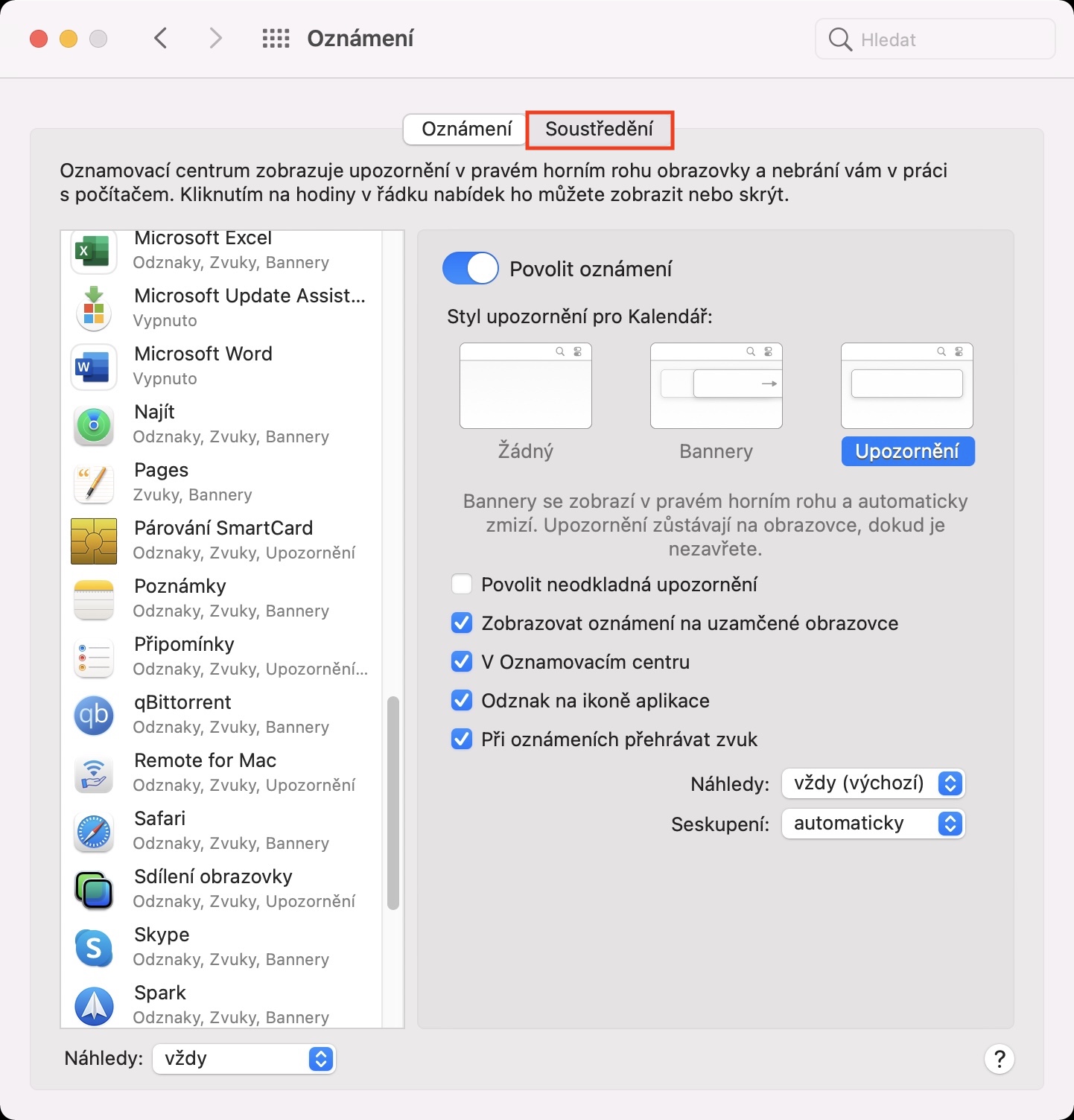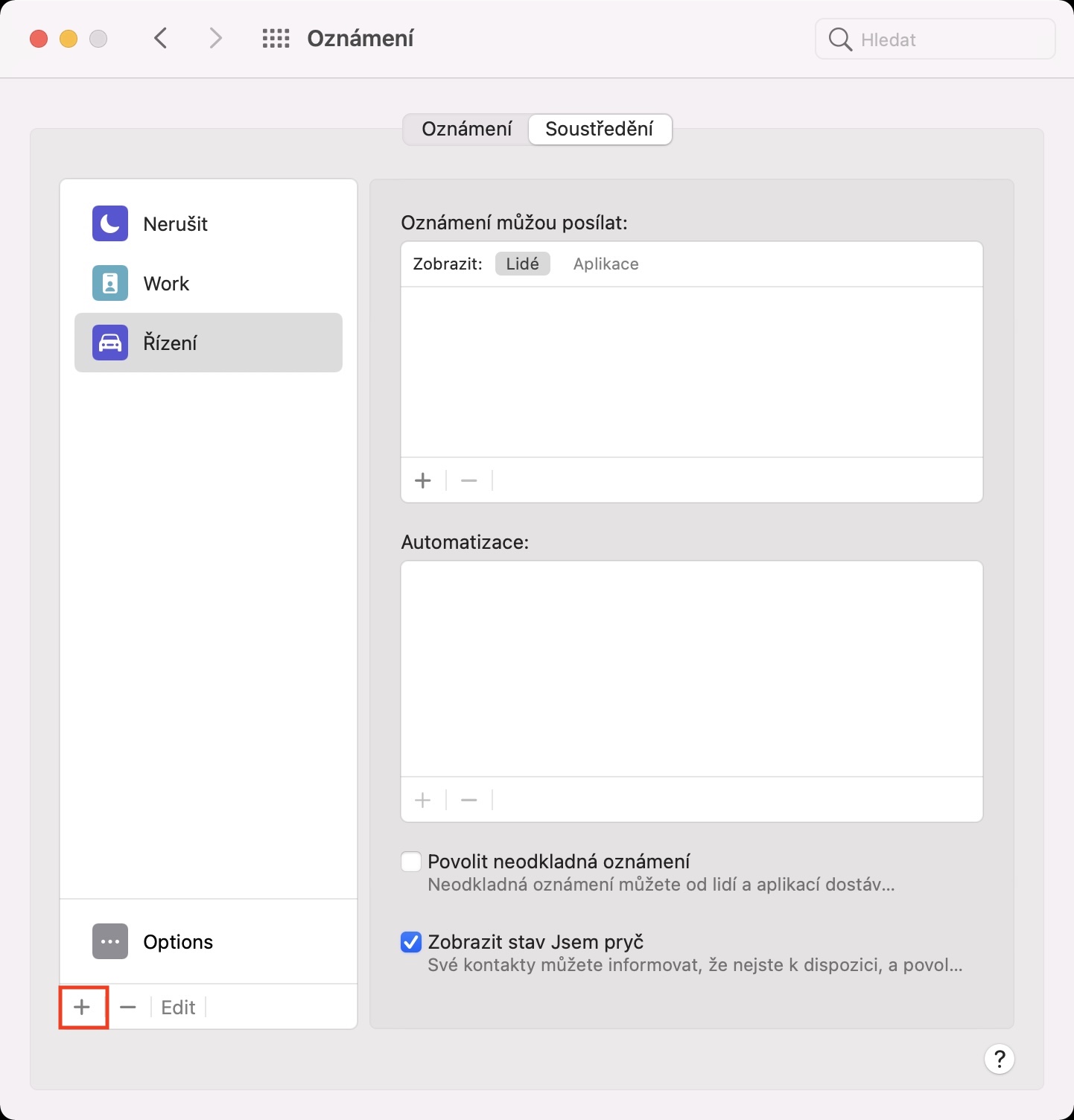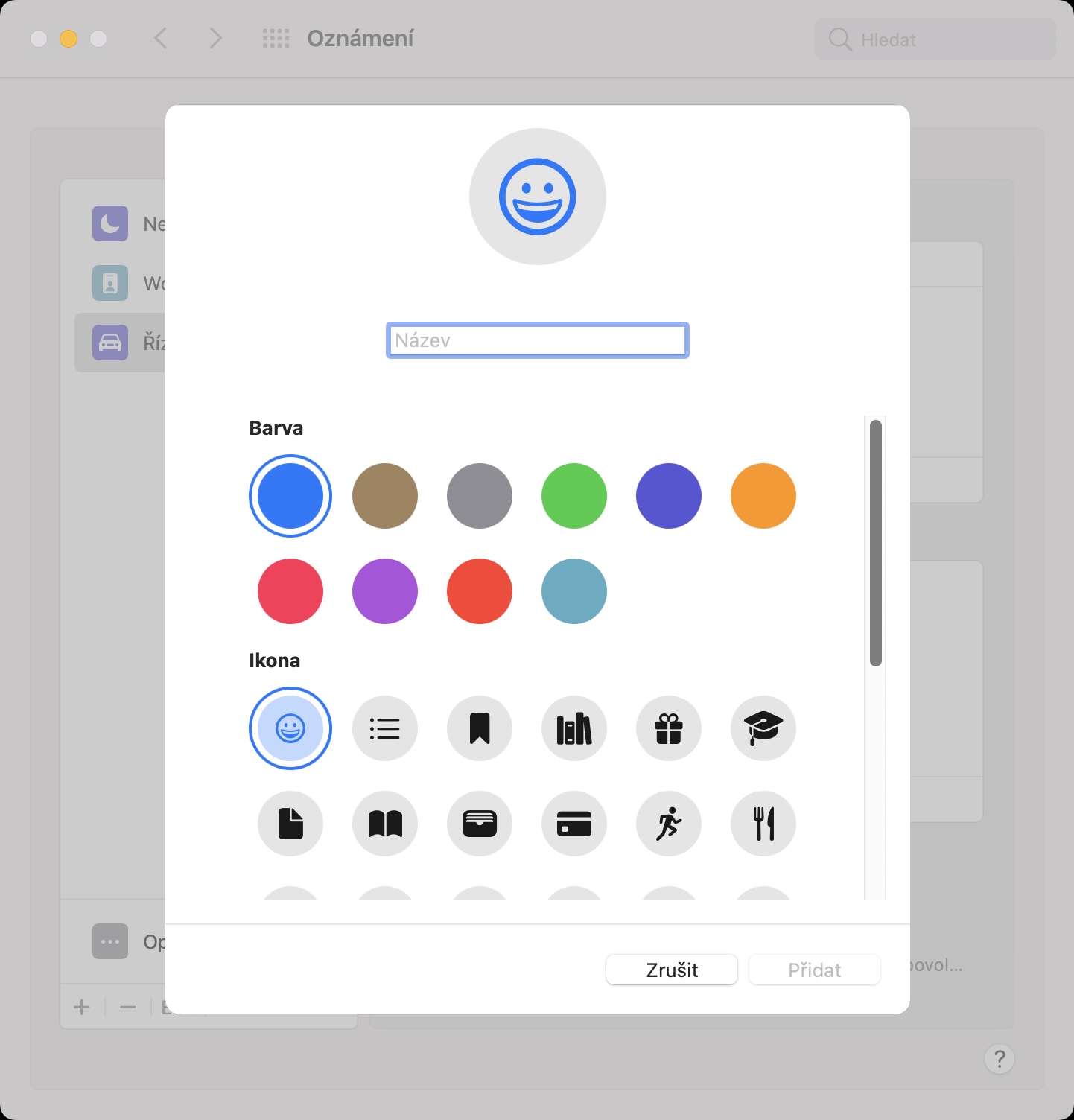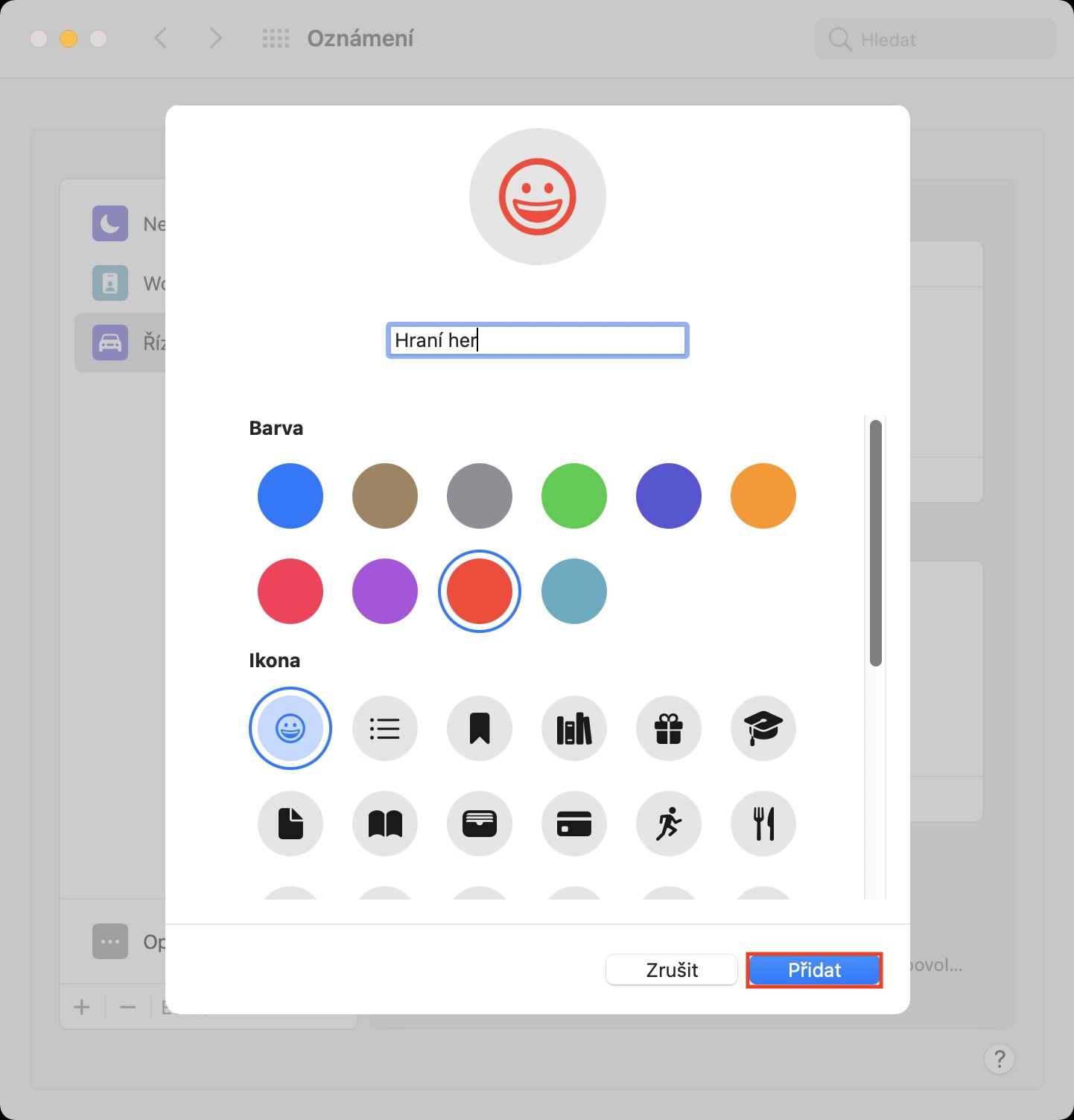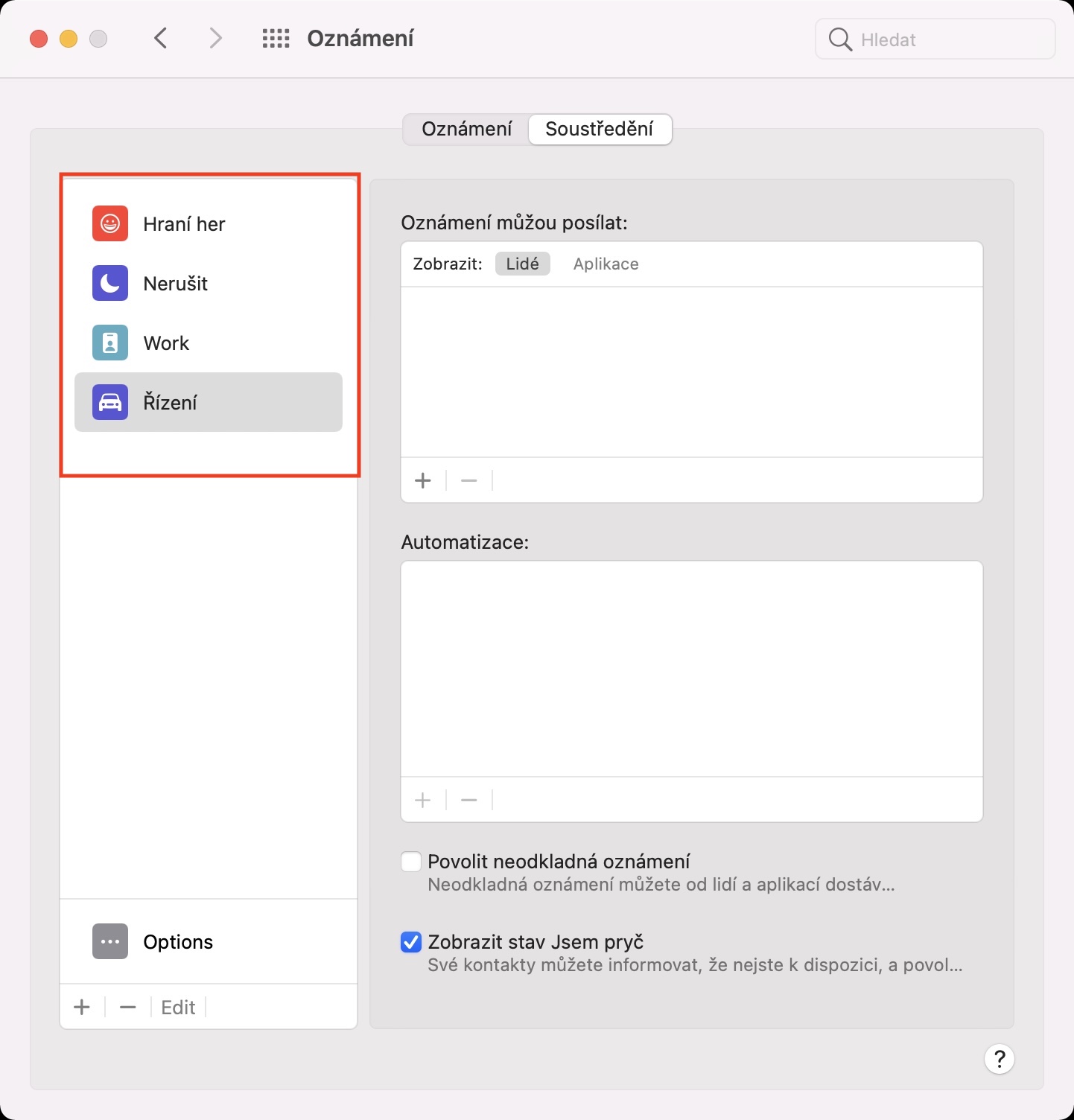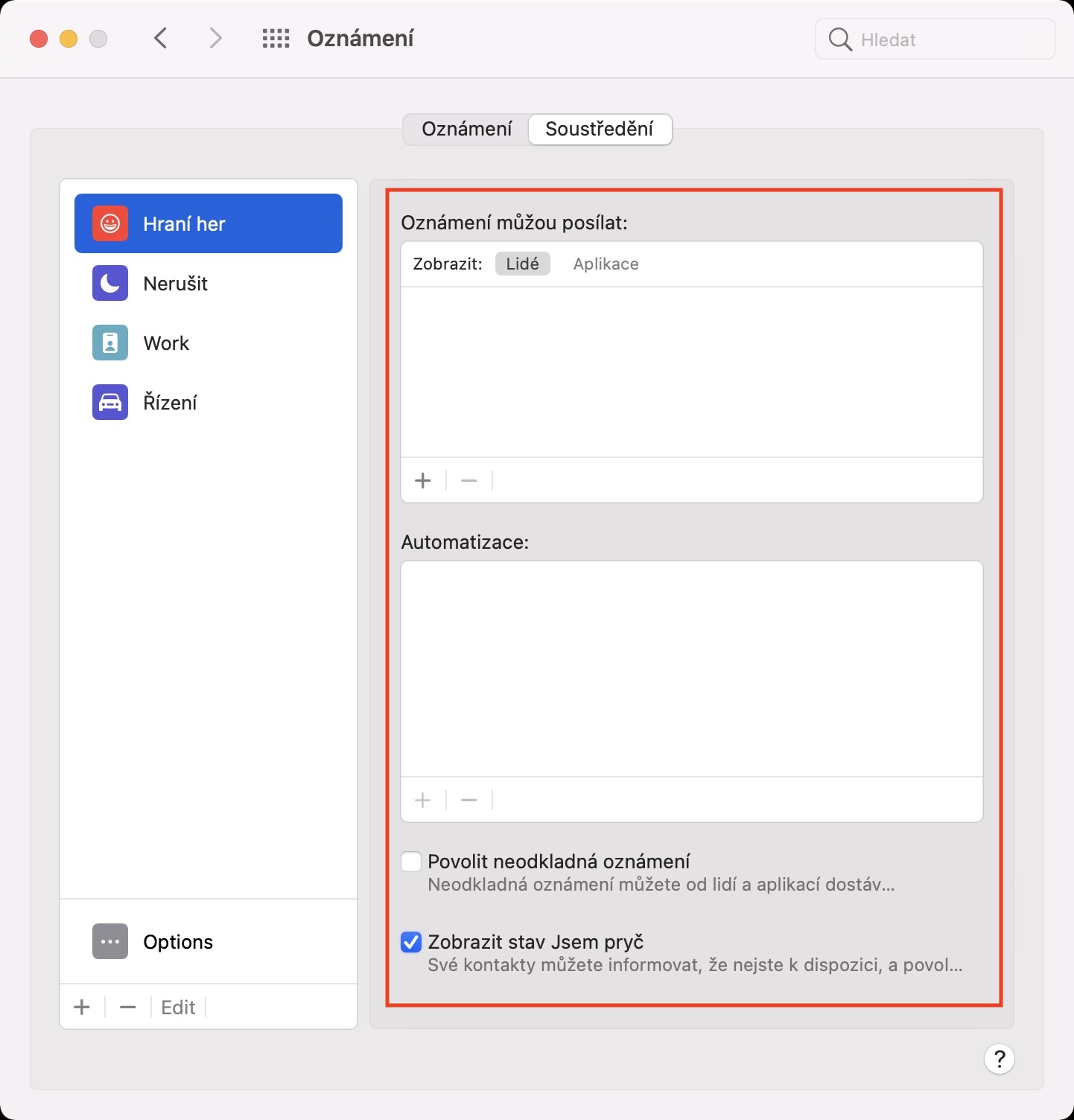Mezi jednu z nových funkcí, kterým se Apple před dvěma týdny věnoval na své úvodní prezentaci vývojářské konference WWDC21, patří nový režim Soustředění. Ten je součástí prakticky všech představených operačních systémů, tedy iOS a iPadOS 15, macOS 12 Monterey a watchOS 8. Svým způsobem by se nový režim Soustředění dal definovat jako režim Nerušit na steroidech. Při použití klasického Nerušit jste si nemohli prakticky vůbec nic přizpůsobit, tedy kromě času aktivace, což se s režimem Soustředění mění. Nastavit si nově můžete více různých režimů a například si v nich zvolit, ze kterých aplikací vám budou moci chodit oznámení a kteří uživatelé vás budou moci kontaktovat.
Mohlo by vás zajímat

macOS 12: Jak vytvořit nový režim Soustředění
V tomto článku se společně podíváme na to, jakým způsobem můžete na Macu vytvořit nový režim Soustředění. Zároveň si ukážeme veškeré možnosti, které si u těchto režimů můžete zvlášť nastavit. Vytvořit si například můžete režim práce, ve kterém vás budou moci kontaktovat pouze vybraní kolegové, popřípadě si můžete vytvořit jakýsi herní režim, ve kterém vám nebudou chodit oznámení. Postup je tedy následující:
- Prvně je nutné, abyste na vašem Macu s macOS 12 v levém horním rohu obrazovky klepnuli na ikonu .
- Jakmile tak učiníte, tak z menu, které se zobrazí, rozklikněte kolonku Předvolby systému…
- Poté se zobrazí okno se všemi dostupnými předvolbami pro úpravu předvoleb systému.
- V rámci tohoto okna nyní lokalizujte sekci s názvem Oznámení a klepněte na ni.
- Dále se v horní části okna přesuňte do záložky Soustředění.
- Zde pak v levém dolním rohu klepněte na ikonu +, čímž dojde k otevření rozhraní pro vytvoření nového režimu.
- V tomto rozhraní už si jen stačí zvolit název režimu, společně s ikonou a barvou.
- Po zvolení nakonec pouze stiskněte Přidat v pravém dolním rohu okna.
Pomocí výše uvedeného způsobu lze tedy na vašem Macu v macOS 12 Monterey vytvořit nový režim Soustředění. Tím to ale samozřejmě nekončí, jelikož je nutné, abyste si u jednotlivých režimů nastavili další podmínky. V bočním panelu si tedy rozklikněte režim Soustředění, který chcete upravit. Poté si napravo vyberte aplikace, které vám budou moci posílat oznámení, a lidi, kteří vás budou moci kontaktovat. Dále si můžete níže vytvořit automatizace (například pro automatické zapnutí režimu) a nechybí také možnost pro (ne)povolení neodkladných oznámení či zobrazení stavu Jsem pryč. Veškeré režimy Soustředění se nově synchronizují napříč všemi vašimi zařízeními. Jednak je tedy vždy jednoduše a kdekoliv najdete, a pokud režim Soustředění aktivujete na jednom zařízení, tak se automaticky aktivuje i na těch dalších.